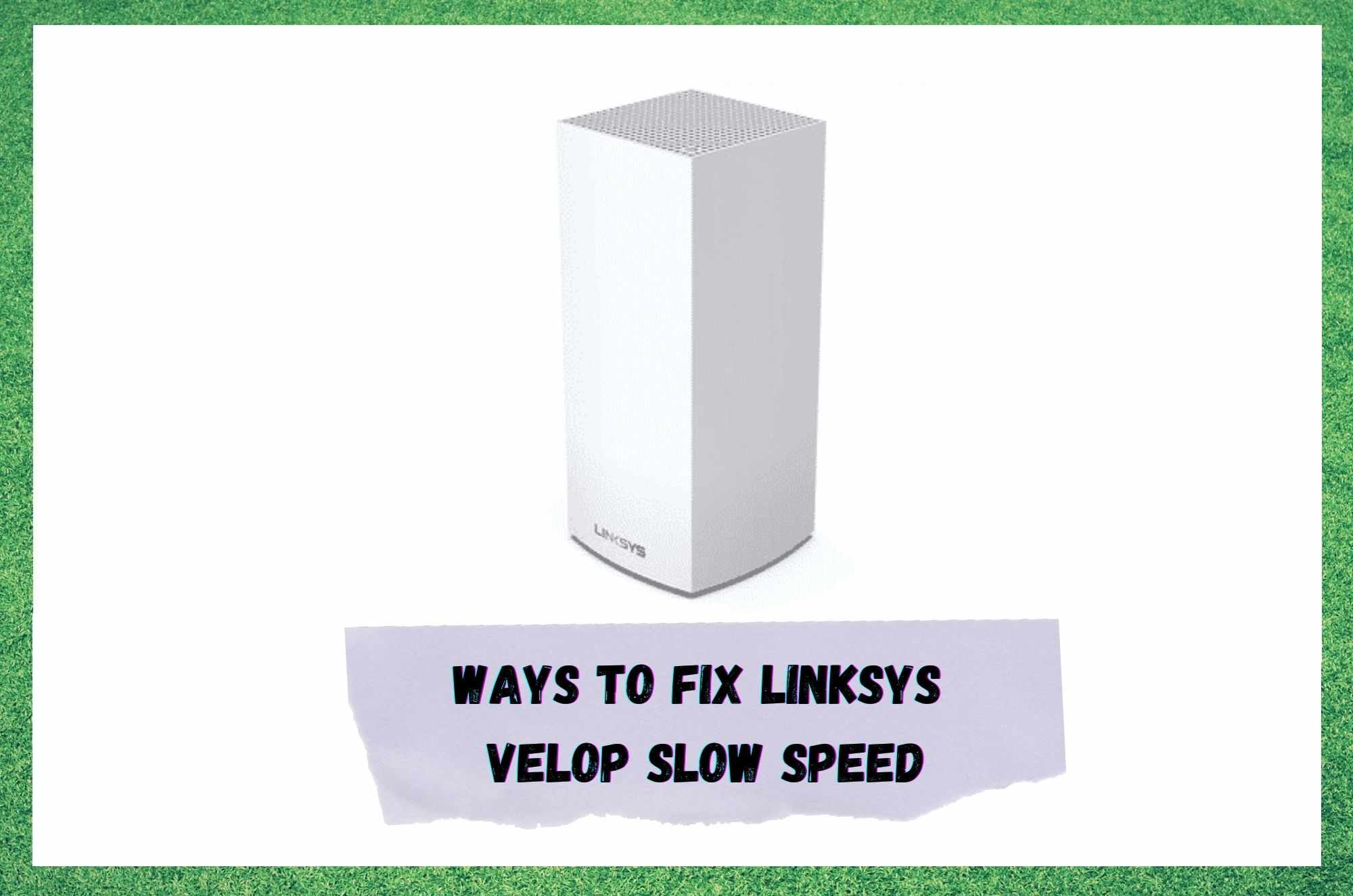Sommario
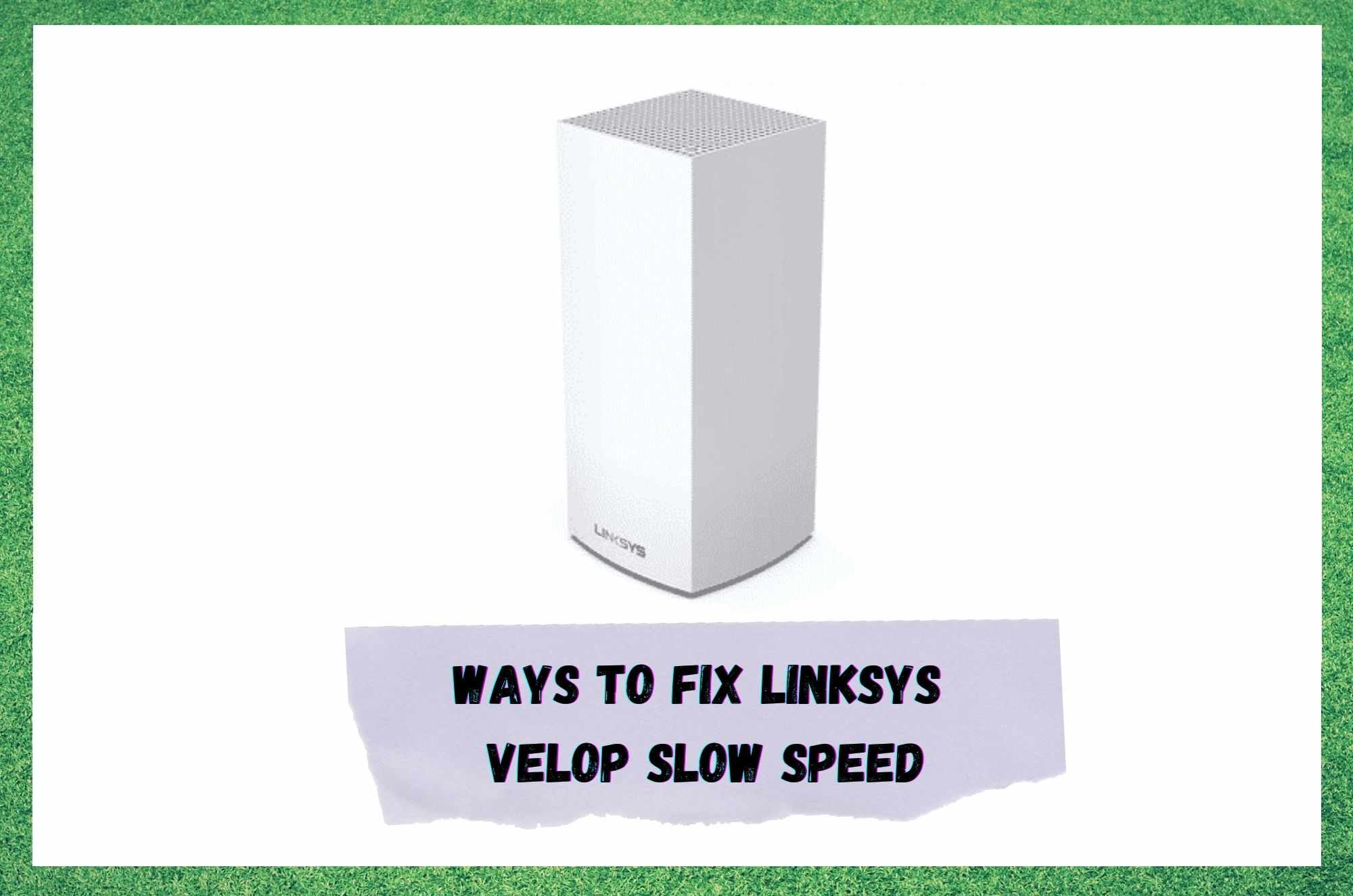
linksys velop velocità lenta
Anche se non è esattamente uno dei primi nomi che vengono in mente quando si parla di dispositivi di rete, Linksys è riuscito a farsi un nome e a continuare la sua traiettoria ascendente.
Va detto che raramente abbiamo dovuto redigere una guida alla risoluzione dei problemi per i loro apparecchi, il che è di per sé indice della loro qualità e affidabilità come marchio.
Tuttavia, ci rendiamo conto che non sareste qui a leggerci se tutto funzionasse come dovrebbe, ma purtroppo non è così che funziona la tecnologia.
Come regola generale, più complesso è il compito del dispositivo, maggiore è la possibilità che qualcosa vada storto. In questo caso particolare, il problema che ha spinto gli utenti di Linksys Velop a rivolgersi ai forum è quello per cui un discreto numero di utenti sembra ottenere velocità ridotte.
Dato che Velop è un sistema di rete progettato per funzionare all'unisono con il modem, è corretto supporre che sia questo il componente che potrebbe essere responsabile.
Dopo tutto, se non svolge il suo compito e non diffonde i segnali Internet dove devono andare, i vostri dispositivi non saranno in grado di funzionare al meglio.
Naturalmente, c'è anche la possibilità che il problema sia causato da qualche altro componente, ma di questo ci occuperemo più avanti. Per ora, cerchiamo di risolvere il problema per assicurarci che non provenga dal Linksys Velop.
Modi per risolvere la lentezza di Linksys Velop
Prima di addentrarci in questa guida, dobbiamo rassicurarvi sul fatto che nessuna delle soluzioni sotto elencate vi richiederà di essere esperti. Per esempio, non vi chiederemo di smontare nulla o di fare qualcosa che possa mettere a rischio l'integrità della vostra apparecchiatura. Quindi, detto questo, iniziamo!
- Provare a disabilitare il protocollo versione 6
Sebbene questa soluzione possa sembrare complicata e tecnica per alcuni, il processo è in realtà piuttosto semplice una volta che si sa come fare. Il protocollo 6 viene attivato automaticamente su alcuni sistemi come impostazione predefinita. Sebbene questo possa accelerare la connessione in molti casi, può anche fornire l'effetto esattamente opposto.
Quindi, in questo caso, si tratta solo di capire quale sia la soluzione migliore per il vostro scenario; on o off. Se non l'avete mai fatto prima, vi illustreremo i passaggi nel miglior modo possibile.
La prima cosa da fare è aprire il pannello di controllo e poi andare direttamente alla scheda Rete. Una volta fatto questo, il passo successivo è selezionare la connessione e aprire 'proprietà' che vi fornirà tutta una serie di informazioni che potrete capire o meno.
Guarda anche: Differenza tra messaggi inviati e consegnati su VerizonPer fortuna, non è importante se lo fate o meno: l'unica cosa di cui dovete preoccuparvi è di trovare il versioni del protocollo Scorrendo l'elenco, si noterà che ci sono due versioni di protocollo tra cui scegliere. Si consiglia di provare il protocollo mantenere abilitato il numero 4 disabilitando il protocollo 6.
Una volta fatto questo, non resta che applicare le impostazioni, riavviando il sistema per assicurarsi che abbiano avuto effetto. Una volta fatto questo, il problema dovrebbe essere risolto per molti di voi. In caso contrario, è il momento di provare qualcos'altro.
- Forse non è il Velop? Controllare la connessione a Internet.
Per noi, la causa più probabile del problema della velocità ridotta non ha nulla a che fare con Velop, ma potrebbe essere semplicemente che il vostro provider di servizi Internet non vi stia dando la velocità promessa, per qualsiasi motivo.
Purtroppo questo problema non è affatto raro, ma ci sono delle cose che si possono fare per rimediare. Quello che vi suggeriamo è che eseguire un rapido test della velocità di Internet. Esistono diversi siti web che forniscono questo servizio gratuitamente.
In pratica, basta digitare "internet speed test" nel browser per ottenere un lungo elenco. Se dovessimo consigliarne uno, sceglieremmo Ookla.
L'esecuzione del test richiede generalmente solo un minuto e fornisce tutte le informazioni necessarie per confermare o smentire questa teoria.
Se la velocità è di gran lunga inferiore a quella promessa dal pacchetto sottoscritto, l'unica cosa logica da fare è contattare il provider di servizi Internet e chiedergli di dare un'occhiata.
Guarda anche: Optimum può funzionare online su impostazioni IPV6?Saranno quindi in grado di diagnosticare il problema abbastanza rapidamente e di confermare se si tratta di un problema di connessione o di un problema più ampio che interessa l'intera località.
Per assicurarsi che non si tratti di un problema proveniente dall'utente, è opportuno assicurarsi che il modem non sia posizionato troppo vicino ad altri dispositivi elettrici. Le microonde, in particolare, possono far sì che i segnali rimangano intrappolati in una sorta di ingorgo, con conseguenti ripercussioni sulla velocità.
- Problemi con il cavo e la connessione Ethernet

Per essere sicuri di avere tutte le basi coperte, la prossima cosa da fare è spostare il dispositivo che si sta cercando di utilizzare e il router incredibilmente vicino l'uno all'altro per vedere se questo fa la differenza.
È solo un altro modo per assicurarsi che non ci sia nulla che interferisca con il segnale nel tragitto verso il dispositivo in uso. Se questo migliora le cose, sarà il momento di considerare quale dispositivo sta causando l'interferenza e spostare le cose di conseguenza.
Per alcuni di voi, il problema potrebbe essere causato anche dal più elementare dei componenti: il cavo Ethernet, che per qualche motivo sembra invecchiare e cadere a pezzi con una regolarità che ci sorprende un po'.
Alla fine non si inseriscono nella porta in modo sufficientemente stretto per trasmettere il segnale richiesto, causando così il problema che state riscontrando. Quindi, la prima cosa che dovreste fare è assicurarsi che il collegamento sia il più stretto possibile come può essere.
Allo stesso modo, c'è anche una discreta possibilità che il cavo sia danneggiato lungo la sua lunghezza, producendo lo stesso risultato descritto sopra. Se questo tipo di cavi viene lasciato a riposo con una curva estrema in qualche punto della sua lunghezza, inizierà a sfilacciarsi nel tempo.
Quindi, assicuratevi che ci sia nessun segno di sfilacciamento o di interiora esposte In caso contrario, sostituire immediatamente il cavo con un altro di alta qualità.
L'ultima parola
Purtroppo, se nessuna delle soluzioni sopra descritte è servita a risolvere il problema, temiamo di dover dire che il problema potrebbe essere più grave e avanzato di quanto previsto. Nel peggiore dei casi, si tratta di un grave malfunzionamento dell'hardware.
Da qui in poi rimane solo una cosa da fare: è necessario contattare il servizio clienti Mentre spiegate il problema, assicuratevi di indicare tutti i tentativi fatti per risolverlo. In questo modo, saranno in grado di arrivare alla radice del problema molto più rapidamente.